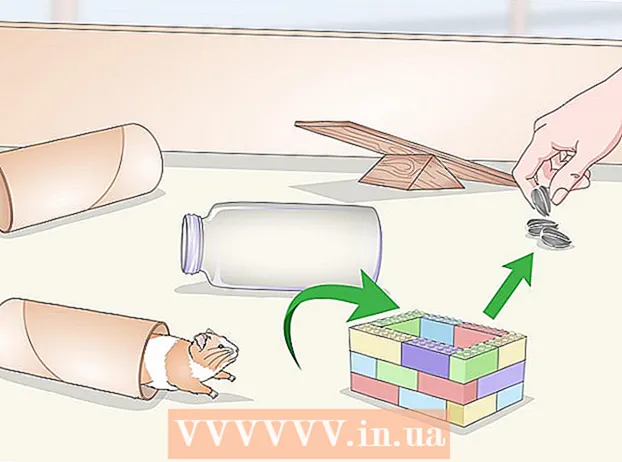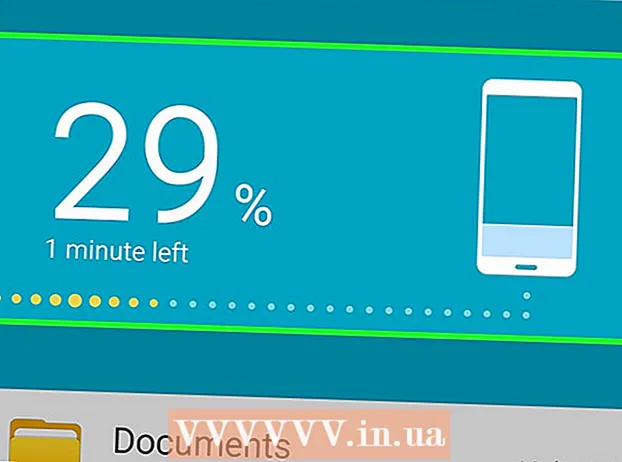Autor:
Marcus Baldwin
Loomise Kuupäev:
14 Juunis 2021
Värskenduse Kuupäev:
1 Juuli 2024

Sisu
Selles artiklis selgitatakse, kuidas kasutada seadme leidmiseks sisseehitatud GPS-navigaatorit ja eelinstallitud rakendusi iPhone'is.
Sammud
Meetod 1/2: Find My iPhone kasutamine
 1 Avage iPhone'is rakendus Seaded. Selle rakenduse ikoon on hall käik (⚙️) ja see on tavaliselt avaekraanil.
1 Avage iPhone'is rakendus Seaded. Selle rakenduse ikoon on hall käik (⚙️) ja see on tavaliselt avaekraanil.  2 Klõpsake "Apple ID". See jaotis asub menüü Seaded ülaosas ja sisaldab teie nime ja pilti (kui on).
2 Klõpsake "Apple ID". See jaotis asub menüü Seaded ülaosas ja sisaldab teie nime ja pilti (kui on). - Kui te pole veel sisse logitud, klõpsake nuppu Logi sisse>, sisestage oma Apple ID ja parool ning seejärel klõpsake nuppu Logi sisse.
- Kui kasutate iOS -i vanemat versiooni, jätke see samm vahele.
 3 Klõpsake iCloud. See suvand asub menüü teises osas.
3 Klõpsake iCloud. See suvand asub menüü teises osas.  4 Kerige ekraanil alla ja puudutage Find iPhone. See asub jaotise Rakendused, mis kasutavad iCloudi allosas.
4 Kerige ekraanil alla ja puudutage Find iPhone. See asub jaotise Rakendused, mis kasutavad iCloudi allosas.  5 Liigutage liugur "Leia iPhone" asendisse "Sees". See muutub roheliseks. See funktsioon võimaldab teil oma seadme abil oma iPhone'i leida.
5 Liigutage liugur "Leia iPhone" asendisse "Sees". See muutub roheliseks. See funktsioon võimaldab teil oma seadme abil oma iPhone'i leida.  6 Liigutage liugur "Viimane asukoht" asendisse "Sees". Nüüd teatab iPhone oma asukohast Apple'ile, kui aku on peaaegu tühi, see tähendab enne nutitelefoni väljalülitamist.
6 Liigutage liugur "Viimane asukoht" asendisse "Sees". Nüüd teatab iPhone oma asukohast Apple'ile, kui aku on peaaegu tühi, see tähendab enne nutitelefoni väljalülitamist.  7 Avage teises seadmes Find My iPhone. Käivitage see rakendus mobiilseadmes või veebibrauseris iCloudi kaudu.
7 Avage teises seadmes Find My iPhone. Käivitage see rakendus mobiilseadmes või veebibrauseris iCloudi kaudu.  8 Logige sisse oma Apple ID -ga. Sisestage oma iPhone'is kasutatud Apple'i ID ja parool.
8 Logige sisse oma Apple ID -ga. Sisestage oma iPhone'is kasutatud Apple'i ID ja parool. - Kui rakendus on installitud seadmesse, mis kuulub kellelegi teisele, klõpsake nuppu Logi välja (ekraani paremas ülanurgas) ja seejärel sisestage oma Apple ID.
 9 Klõpsake oma iPhone'il. See kuvatakse kaardi all olevate seadmete loendis. Teie telefoni asukoht kuvatakse kaardil, mis suumib sisse, kui klõpsate oma iPhone'il.
9 Klõpsake oma iPhone'il. See kuvatakse kaardi all olevate seadmete loendis. Teie telefoni asukoht kuvatakse kaardil, mis suumib sisse, kui klõpsate oma iPhone'il. - Kui telefon on välja lülitatud või selle aku on tühi, kuvab rakendus teie telefoni viimase teadaoleva asukoha.
 10 Klõpsake nuppu Toimingud. See nupp asub ekraani allosas.
10 Klõpsake nuppu Toimingud. See nupp asub ekraani allosas.  11 Klõpsake nuppu Esita äratus. See nupp asub ekraani vasakus alanurgas. Kui teie iPhone on läheduses, mängib see piiksu, et saaksite selle leida.
11 Klõpsake nuppu Esita äratus. See nupp asub ekraani vasakus alanurgas. Kui teie iPhone on läheduses, mängib see piiksu, et saaksite selle leida.  12 Klõpsake nuppu Kadunud režiim. See nupp asub ekraani allosas. Kasutage seda valikut, kui teie iPhone on kadunud, kust keegi selle leiab, või kui see on varastatud.
12 Klõpsake nuppu Kadunud režiim. See nupp asub ekraani allosas. Kasutage seda valikut, kui teie iPhone on kadunud, kust keegi selle leiab, või kui see on varastatud. - Sisestage oma telefoni avamiskood. Kasutage juhuslikku numbrikomplekti, mis ei ole seotud isikuandmetega (sünniaeg, juhiloa number jne).
- Saatke sõnum ja kontakttelefoni number, mis kuvatakse teie telefoni ekraanil.
- Kui iPhone on võrku ühendatud, lukustatakse see kohe ja seda ei saa ilma lukukoodita lähtestada. Näete oma telefoni praegust asukohta ja selle liikumist.
- Kui teie telefon on võrguühenduseta, lukustatakse see kohe võrguühenduseta väljumisel. Saate meili teel märguande ja saate jälgida seadme asukohta.
 13 Klõpsake nuppu Kustuta iPhone. See nupp asub ekraani paremas alanurgas. Kasutage seda funktsiooni, kui arvate, et te ei leia oma iPhone'i või kui teie isiklik teave satub valedesse kätesse.
13 Klõpsake nuppu Kustuta iPhone. See nupp asub ekraani paremas alanurgas. Kasutage seda funktsiooni, kui arvate, et te ei leia oma iPhone'i või kui teie isiklik teave satub valedesse kätesse. - See kustutab teie seadmest kõik kasutajaandmed ja ei saa enam funktsiooni Leia minu iPhone kasutada.
- Varundage oma iPhone regulaarselt iCloudi või iTunes'i, et kaotatud andmeid saaks taastada.
Meetod 2/2: otsige sõprade rakendust
 1 Avage iPhone'is rakendus Seaded. Selle rakenduse ikoon on hall käik (⚙️) ja see on tavaliselt avaekraanil.
1 Avage iPhone'is rakendus Seaded. Selle rakenduse ikoon on hall käik (⚙️) ja see on tavaliselt avaekraanil.  2 Klõpsake "Apple ID". See jaotis asub menüü Seaded ülaosas ja sisaldab teie nime ja pilti (kui on).
2 Klõpsake "Apple ID". See jaotis asub menüü Seaded ülaosas ja sisaldab teie nime ja pilti (kui on). - Kui te pole veel sisse logitud, klõpsake nuppu Logi sisse>, sisestage oma Apple ID ja parool ning seejärel klõpsake nuppu Logi sisse.
- Kui kasutate iOS -i vanemat versiooni, jätke see samm vahele.
 3 Klõpsake iCloud. See suvand asub menüü teises osas.
3 Klõpsake iCloud. See suvand asub menüü teises osas.  4 Kerige ekraanil alla ja puudutage Jaga asukohta. See asub menüü viimases osas.
4 Kerige ekraanil alla ja puudutage Jaga asukohta. See asub menüü viimases osas.  5 Liigutage liugur Jaga asukohta asendisse Sees. Liugur muutub roheliseks.
5 Liigutage liugur Jaga asukohta asendisse Sees. Liugur muutub roheliseks.  6 Klõpsake seadmest>. See nupp asub lehe ülaosas.
6 Klõpsake seadmest>. See nupp asub lehe ülaosas.  7 Klõpsake "iPhone". Teie iPhone jagab teie asukohta rakendusega Otsi sõpru.
7 Klõpsake "iPhone". Teie iPhone jagab teie asukohta rakendusega Otsi sõpru. - Kirjeldatud valikud tuleb aktiveerida mis tahes seadmes, mida soovite rakenduse Find Friends abil leida.
 8 Avage oma iPhone'is rakendus sõprade leidmine. Selle rakenduse ikoon näeb oranži taustaga välja nagu kaks inimest.
8 Avage oma iPhone'is rakendus sõprade leidmine. Selle rakenduse ikoon näeb oranži taustaga välja nagu kaks inimest. - Leia minu sõbrad on eelinstallitud seadmetesse, kus töötab iOS 9 ja uuemad süsteemid.
 9 Klõpsake nuppu Lisa. See nupp asub ekraani paremas ülanurgas.
9 Klõpsake nuppu Lisa. See nupp asub ekraani paremas ülanurgas.  10 Sisestage oma sõbra või pereliikme Apple ID. Tehke seda real "Saaja" (ekraani ülaosas).
10 Sisestage oma sõbra või pereliikme Apple ID. Tehke seda real "Saaja" (ekraani ülaosas). - Või klõpsake "⊕" (ekraani paremas servas), et lisada oma Apple ID oma kontaktidest.
 11 Klõpsake nuppu Esita. Selle nupu leiate ekraani paremas ülanurgas.
11 Klõpsake nuppu Esita. Selle nupu leiate ekraani paremas ülanurgas.  12 Valige ajavahemik. Määrake ajavahemik, mille jooksul teie sõbrad / pereliikmed saavad teie iPhone'i asukohaandmeid saada. Valige üks järgmistest valikutest.
12 Valige ajavahemik. Määrake ajavahemik, mille jooksul teie sõbrad / pereliikmed saavad teie iPhone'i asukohaandmeid saada. Valige üks järgmistest valikutest. - "Jagage tund aega"
- "Jagage enne päeva lõppu"
- "Jagage piiramatu aja jooksul"
 13 Paluge sõbral teie iPhone'i taotlus vastu võtta. Kui teie sõber soovib teiega oma telefoni asukohta jagada, peaks teie sõber klõpsama nupul „Nõustu” (vastuseks taotlusele) ja seejärel nuppu „Jaga”.
13 Paluge sõbral teie iPhone'i taotlus vastu võtta. Kui teie sõber soovib teiega oma telefoni asukohta jagada, peaks teie sõber klõpsama nupul „Nõustu” (vastuseks taotlusele) ja seejärel nuppu „Jaga”.  14 Jälgige oma iPhone'i asukohta. Sõbra iPhone saab jälgida oma iPhone'i asukohta (ainult siis, kui seade on sisse lülitatud ja võrku ühendatud). Kui sõber on teiega oma asukohta jaganud, saate tema iPhone'i jälgida sõprade otsimise rakenduses.
14 Jälgige oma iPhone'i asukohta. Sõbra iPhone saab jälgida oma iPhone'i asukohta (ainult siis, kui seade on sisse lülitatud ja võrku ühendatud). Kui sõber on teiega oma asukohta jaganud, saate tema iPhone'i jälgida sõprade otsimise rakenduses.